Changer le dossier des téléchargements Windows 11-Emplacement de Chrome
Par défaut dans Windows 11, des emplacements sont établis pour héberger les différentes options de configuration et l’un d’eux est le dossier Téléchargements qui se trouve dans le lecteur C, qui est le lecteur sur lequel le système d’exploitation est installé, mais si notre disque manque d’espace ou nous aimons simplement personnaliser, nous pouvons changer l’emplacement de ce dossier. Normalement sur l’ordinateur et dans Chrome, nous avons un dossier de téléchargements où les fichiers que nous téléchargeons seront automatiquement enregistrés. Nous aurions également la possibilité de choisir manuellement l’emplacement du téléchargement à chaque fois que nous l’effectuons, mais le plus confortable est que tout est automatique. Si vous n’aimez pas le chemin par défaut, vous pouvez modifier le dossier de téléchargement Windows 11 Chrome.
Trouvez et réparez automatiquement les erreurs de Windows grâce à l'outil de réparation de PC
Reimage est un excellent outil de réparation qui détecte et répare automatiquement différents problèmes du système d'exploitation Windows. Avoir cet outil protégera votre PC contre les codes malveillants, les défaillances matérielles et plusieurs autres bugs. En outre, cela vous permet également d'utiliser votre appareil au maximum de ses capacités et de ses performances.
- Étape 1: Télécharger l'outil de réparation et d'optimisation des PC (Windows 11, 10, 8, 7, XP, Vista - Certifié Microsoft Gold).
- Étape 2: Cliquez sur "Démarrer l'analyse" pour trouver les problèmes de registre de Windows qui pourraient être à l'origine des problèmes du PC.
- Étape 3: Cliquez sur "Réparer tout" pour résoudre tous les problèmes.
Comment changer l’emplacement des téléchargements dans Windows 11 Chrome
Étape 1
Pour effectuer ce processus dans Windows 11, ouvrez l’explorateur de fichiers Windows 11 et faites un clic droit sur les téléchargements dossier , nous sélectionnons « Propriétés »:

Étape 2
Dans la fenêtre affichée, nous allons dans l’onglet « Emplacement », nous verrons cela. On clique sur « Move »

Étape 3
Nous sélectionnons le nouvel emplacement à utiliser pour les téléchargements. Nous cliquons sur « Sélectionner un dossier ».

Étape 4
Ce dossier va être modifié. Appliquer les modifications.

Étape 5
Le message suivant s’affichera. Nous cliquons sur Oui pour confirmer le nouveau processus de localisation.

Étape 6
Maintenant, pour changer le dossier de téléchargement dans Google Chrome, ouvrez Google Chrome et allez dans « Personnaliser et contrôler Google Chrome-Paramètres » :
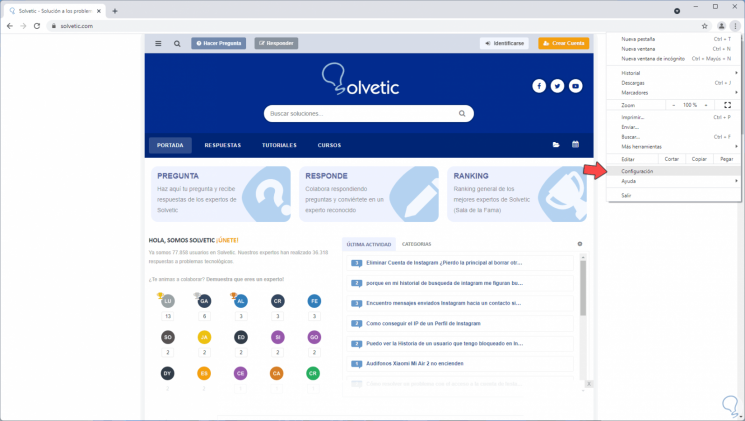
Étape 7
Dans la fenêtre qui s’affiche on clique sur « Configuration avancée » puis on sélectionne l’option « Téléchargements » : Là on clique sur « Modifier » pour choisir la nouvelle destination :

Étape 8
On clique sur Sélectionner un dossier
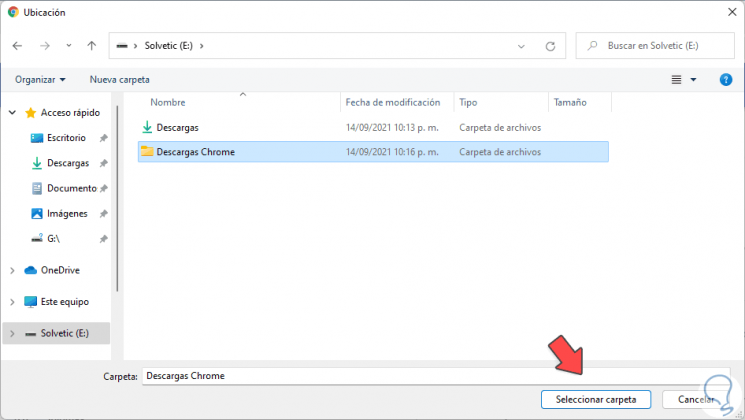
Étape 9
Maintenant, les téléchargements Chrome y seront enregistrés :

Noter
Nous pouvons activer le commutateur « Demander où chaque fichier sera enregistré avant de le télécharger » au cas où nous aurions besoin qu’il se trouve à différents endroits.
Avec cela, vous avez appris à modifier l’emplacement du dossier Téléchargements dans Windows 11.
